如何解决 Microsoft Office 中的'帐户错误。您的帐户有问题”?
Microsoft Office 是许多用户的必备工具,通过 Word、Excel 和 Outlook 等程序提高工作效率。然而,用户偶尔会遇到无法顺利操作的问题。
一个常见的问题是“帐户错误。使用 Office 应用程序时可能会出现“您的帐户有问题”消息。它可能会破坏您访问某些功能、将文件保存到云端或有效同步数据的能力。
“帐户错误。您的帐户有问题”消息通常表示您的 Microsoft 帐户与 Office 套件的连接存在问题。发生这种情况的原因有多种,例如 Office 软件过时、帐户凭据问题或 Office 激活冲突。用户报告称,在更改其 Microsoft 帐户(例如密码重置或更新安全信息)后,以及在 Office 或 Windows 更新可能会破坏软件与帐户之间的链接后,会看到此错误。
此问题的一些常见原因包括您的设备与 Microsoft 身份验证服务器之间暂时断开连接、许可证过期或本地计算机上存储的帐户数据损坏。网络问题(例如不稳定的互联网连接或代理设置)也可能阻止 Office 验证您的帐户。
解决“帐户错误。 Microsoft Office 中出现“您的帐户有问题”消息,有多种解决方案可供选择,从简单的检查(例如验证帐户凭据和确保您的 Office 是最新的)到更高级的步骤(例如清除缓存的凭据、重置 Office 设置) ,或根据需要重新安装 Office 套件。
对于自动故障排除,使用FortectMac Washing Machine X9PC 修复工具可以帮助有效检测和修复潜在的 Windows 和 Office 问题,恢复正常功能。
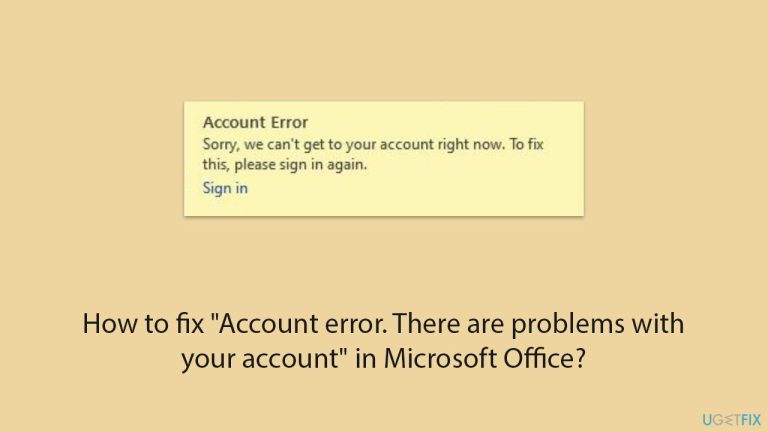
修复1.更新Microsoft Office
过时的 Office 软件可能会导致连接问题或帐户错误。更新可确保您运行的是包含所有补丁的最新版本。
- 打开Word 或任何其他 Office 应用。
- 单击左上角的文件选项卡。
- 从菜单中选择帐户。
- 在产品信息部分下,单击更新选项。
- 选择立即更新检查并安装任何可用的更新。
- 更新完成后重新启动Office应用程序,看看问题是否解决。
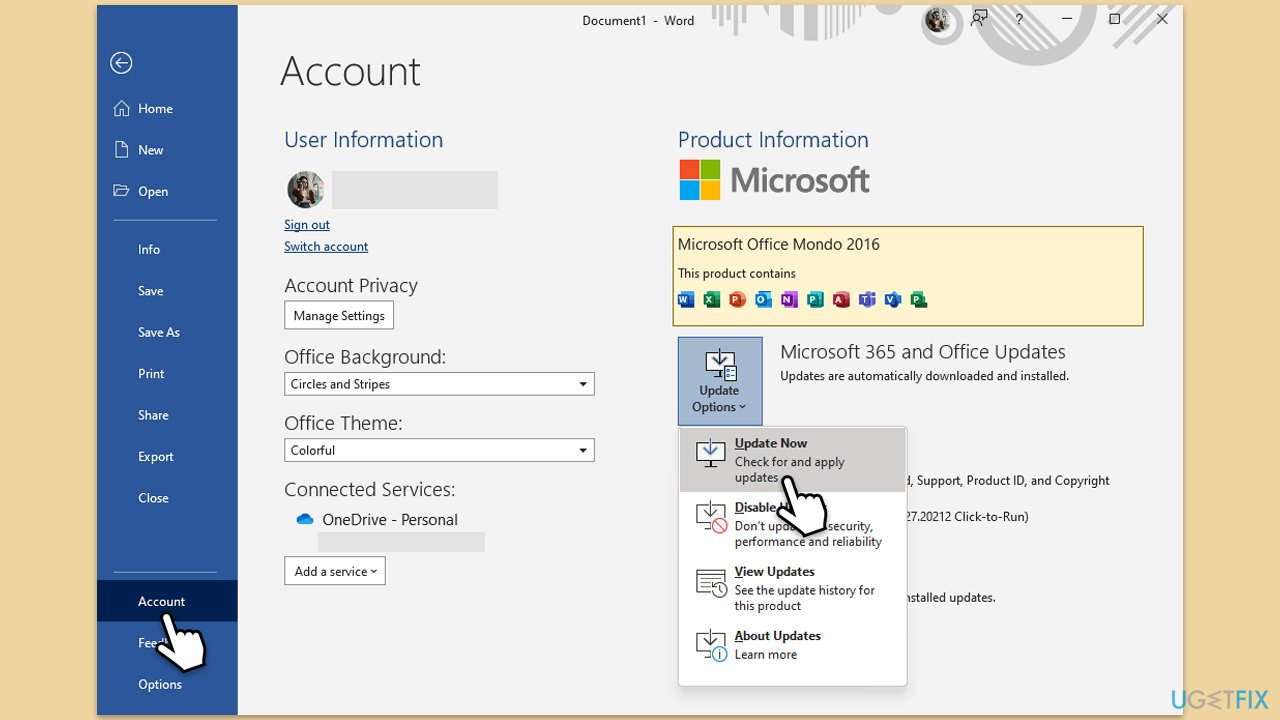
修复 2. 运行疑难解答
内置疑难解答程序可以自动检测并修复与帐户验证相关的问题。
- 在 Windows 搜索栏中输入 疑难解答 ,然后按 Enter。
- 在出现的选项中,选择其他疑难解答或其他疑难解答(取决于您的Windows版本)。
- 滚动列表,直到找到 Windows 应用商店应用程序,然后单击运行疑难解答/运行。
- 等待流程运行完成,然后应用建议的更改来解决问题。
- 使用网络和互联网疑难解答重复操作。
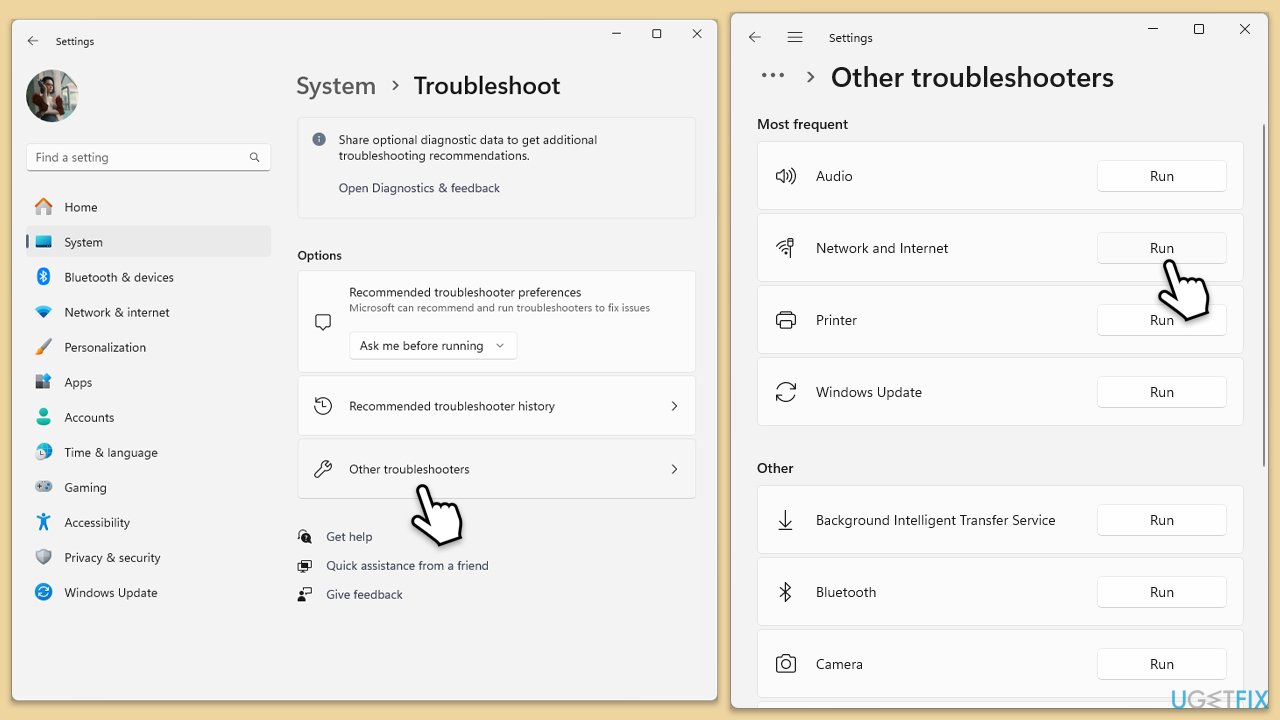
在 Windows 10 上, 按如下方式运行网络故障排除程序:
- 右键单击开始并选择设置。
- 转到网络和互联网部分。
- 在右侧找到高级网络设置部分。
- 点击网络疑难解答,指定问题,然后等待扫描完成。
- 完成后,应用所有建议。
修复 3.清除缓存的凭据
从 Windows 凭据管理器中清除存储的凭据可以修复可能导致错误的损坏的帐户数据。
- 在 Windows 搜索中输入 Credential Manager,然后按 Enter。
- 选择Windows 凭据。
- 查找任何与 Office 相关的凭据,例如 MicrosoftOffice15、MicrosoftOffice16 或 OneDrive,并将其删除。
- 重新启动 Office 并重新登录。
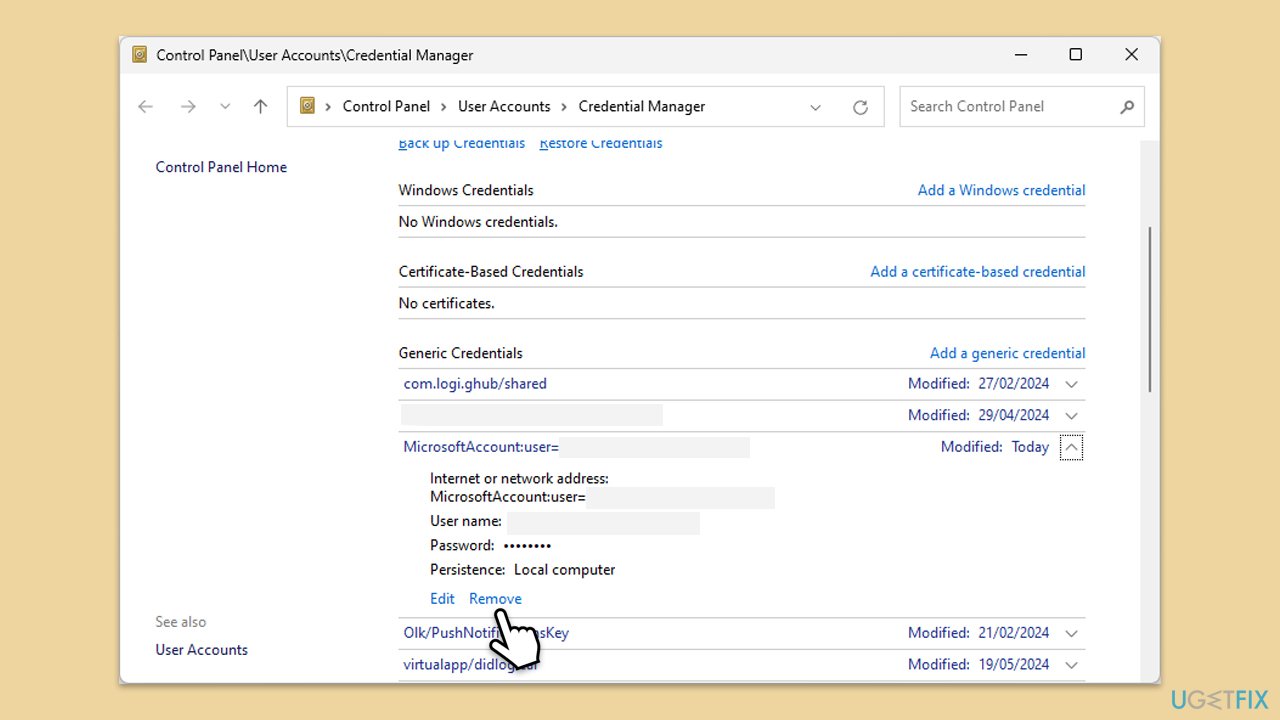
修复4.重新激活Office
如果您的 Office 许可证已过期或未正确激活,重新激活可以解决帐户错误。
- 打开任意 Office 应用程序并转到 文件 > 帐户。
- 点击更改许可证或重新激活。
- 输入您的产品密钥或使用与您的许可证关联的 Microsoft 帐户登录。
修复5.修复Microsoft Office
修复 Office 可以修复影响其帐户连接的任何底层软件问题。
- 在 Windows 搜索中输入 控制面板,然后按 Enter。
- 选择程序>程序和功能。
- 选择Microsoft Office,然后单击更改。
- 选择在线修复选项,然后单击修复。
- 按照提示完成该过程。
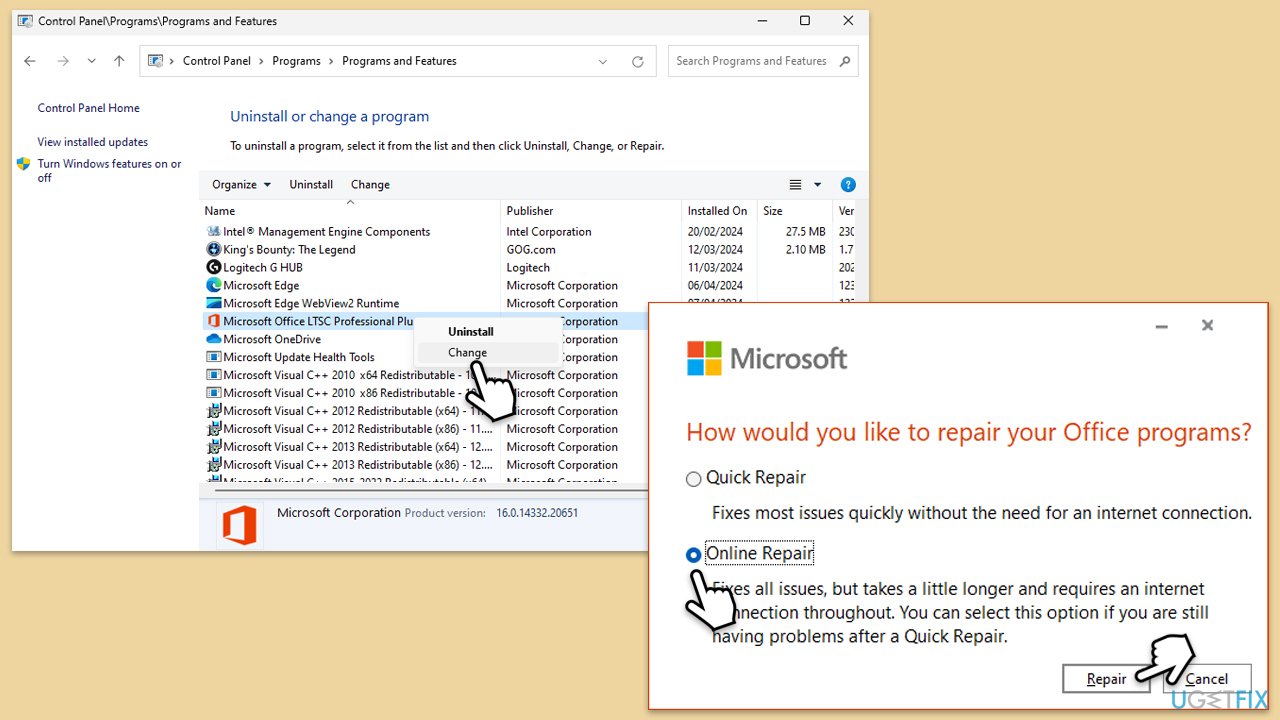
修复6.重新安装Microsoft Office
如果其他解决方案无法解决问题,重新安装 Office 可以刷新安装并修复更深层次的问题。
- 右键单击开始并选择应用程序和功能/已安装的应用程序。
- 向下滚动找到MS Office 安装。
- 单击卸载并使用卸载进行确认。
- 按照屏幕上的说明完全删除该应用程序。
- 按Win E 打开文件资源管理器。
- 导航到以下位置并删除其内容:
C:Program FilesMicrosoft Office - 接下来,在 Windows 搜索中输入 regedit,然后按 Enter。
- 转到注册表编辑器中的以下位置并删除这些项目:
ComputerHKEY_LOCAL_MACHINESOFTWAREMicrosoftAppVISV
ComputerHKEY_LOCAL_MACHINESOFTWAREMicrosoftOfficeClickToRun
计算机HKEY_CURRENT_USERSoftwareMicrosoftOffice - 重新启动计算机。
- 访问 Microsoft Office 下载页面下载并重新安装 Office。
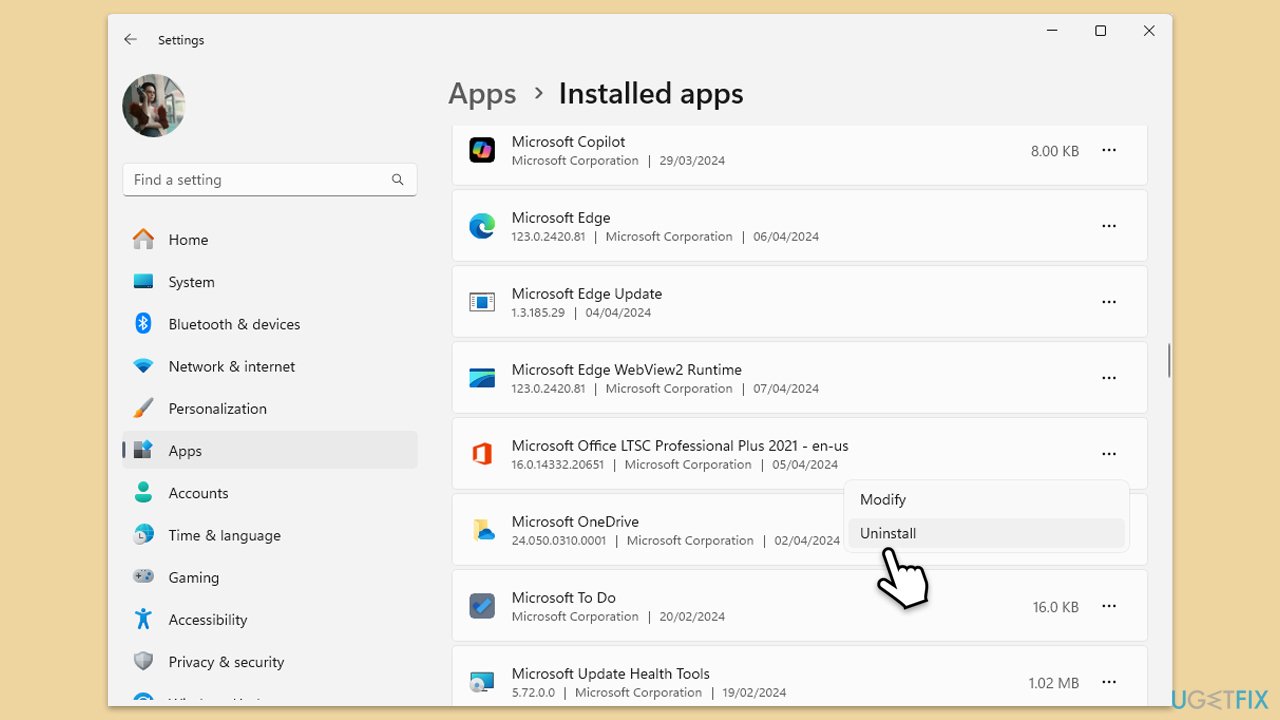
以上是如何解决 Microsoft Office 中的'帐户错误。您的帐户有问题”?的详细内容。更多信息请关注PHP中文网其他相关文章!

热AI工具

Undresser.AI Undress
人工智能驱动的应用程序,用于创建逼真的裸体照片

AI Clothes Remover
用于从照片中去除衣服的在线人工智能工具。

Undress AI Tool
免费脱衣服图片

Clothoff.io
AI脱衣机

Video Face Swap
使用我们完全免费的人工智能换脸工具轻松在任何视频中换脸!

热门文章

热工具

记事本++7.3.1
好用且免费的代码编辑器

SublimeText3汉化版
中文版,非常好用

禅工作室 13.0.1
功能强大的PHP集成开发环境

Dreamweaver CS6
视觉化网页开发工具

SublimeText3 Mac版
神级代码编辑软件(SublimeText3)
 Windows 11 KB5054979中的新功能以及如何解决更新问题
Apr 03, 2025 pm 06:01 PM
Windows 11 KB5054979中的新功能以及如何解决更新问题
Apr 03, 2025 pm 06:01 PM
Windows 11 KB5054979 更新:安装指南及疑难解答 针对Windows 11 24H2版本,微软已发布累积更新KB5054979,包含多项改进和错误修复。本文将指导您如何安装此更新,并提供安装失败时的解决方法。 关于Windows 11 24H2 KB5054979 KB5054979于2025年3月27日发布,是针对Windows 11 24H2版本.NET Framework 3.5和4.8.1的安全更新。此更新增强了.NET Framework 3.5和4.8.1的安全性和
 如何修复KB5055523无法在Windows 11中安装?
Apr 10, 2025 pm 12:02 PM
如何修复KB5055523无法在Windows 11中安装?
Apr 10, 2025 pm 12:02 PM
KB5055523更新是Windows 11版本24H2的累积更新,由Microsoft于2025年4月8日发布,作为每月补丁星期二周期的一部分,以关闭
 如何修复KB5055518无法在Windows 10中安装?
Apr 10, 2025 pm 12:01 PM
如何修复KB5055518无法在Windows 10中安装?
Apr 10, 2025 pm 12:01 PM
Windows Update失败并不少见,大多数用户必须与之挣扎,当系统无法安装关键补丁时,大多数用户通常会感到沮丧
 如何修复KB5055612无法在Windows 10中安装?
Apr 15, 2025 pm 10:00 PM
如何修复KB5055612无法在Windows 10中安装?
Apr 15, 2025 pm 10:00 PM
Windows更新是保持操作系统稳定,安全并与新软件或硬件兼容的关键部分。他们是在常规b上发行的
 如何修复KB5055528无法在Windows 11中安装?
Apr 10, 2025 pm 12:00 PM
如何修复KB5055528无法在Windows 11中安装?
Apr 10, 2025 pm 12:00 PM
Windows更新对于保持系统的最新情况,安全和高效,添加安全补丁,错误修复和新功能为Windows 11 US
 Windows 11 KB5055528:新功能以及如果无法安装的话怎么办
Apr 16, 2025 pm 08:09 PM
Windows 11 KB5055528:新功能以及如果无法安装的话怎么办
Apr 16, 2025 pm 08:09 PM
Windows 11 KB5055528 (2025年4月8日发布) 更新详解及疑难解答 针对Windows 11 23H2用户,微软于2025年4月8日发布了KB5055528更新。本文将介绍此更新的改进之处,并提供安装失败时的解决方法。 KB5055528更新内容: 此更新为Windows 11 23H2用户带来了诸多改进和新功能: 文件资源管理器: 提升了文本缩放功能,并改进了文件打开/保存对话框和复制对话框的辅助功能。 设置页面: 新增“顶部卡片”功能,可快速查看处理器、内存、存储和G
 工作!修复上古卷轴IV:遗忘重新制作的撞车
Apr 24, 2025 pm 08:06 PM
工作!修复上古卷轴IV:遗忘重新制作的撞车
Apr 24, 2025 pm 08:06 PM
对上古卷轴进行故障排除IV:遗忘重新制作发射和性能问题 遇到撞车事故,黑色屏幕或长期卷轴的加载问题IV:遗忘重新制作?本指南为常见技术问题提供了解决方案。
 我们最后一个第二部分重新制作保存文件位置在哪里
Apr 10, 2025 pm 12:31 PM
我们最后一个第二部分重新制作保存文件位置在哪里
Apr 10, 2025 pm 12:31 PM
本指南说明了如何找到和恢复我们最后一个第二部分的保存文件。 我们将介绍保存文件位置和恢复方法,以确保您的进度不会丢失。 为我们最后一部第二部分保存文件位置 保存g






